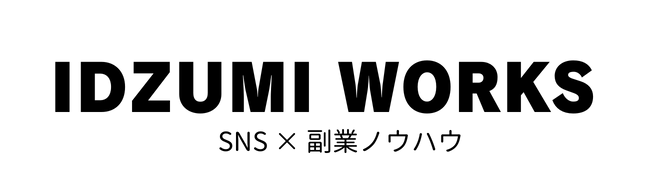Twitterの検索コマンドを使って効率よくTwitter運用できないかな?

本記事ではこんなお悩みを解決していきます!
筆者のTwitterでの実績
- Twitter歴3年
- 18,000フォロワーを達成
- 平均いいね数300超え
- 最大月間1300万インプレッション
Twitter運用の効率をもっと上げたい!
突然ですが、Twitter運用に毎日どれくらいの時間をかけていますか?
30分?
1時間?
3時間?
それとも5時間でしょうか?
Twitterは時間をかけようと思えば無限に時間を注ぎ込むことができます。
しかし、本質的にはTwitterだけを頑張っていても、稼ぐ力は身に付きません。

なぜかと言えば、僕がそうだったからです。
Twitterでフォロワーを増やせば稼げると思って1年経ち、2年経ち…。僕はまったくと言っていいほど稼ぐことができていませんでした。
もし、あなたがTwitterをビジネスにつなげていきたいのであれば、Twitterだけを頑張っていてはいけません。
商品を作り、集客導線を用意することが大切です。
なので、商品作りなどの時間を捻出するためにも、Twitterそのものにかける時間はできる限り効率を上げていきたいところ。
とはいえ、どうやれば効率が上がるのかわからないという声が聞こえてきそうですね。
そこで本記事ではTwitter検索を使った効率的な立ち回りについて解説していきます。
最後までお読みいただくことで、今までの運用から「時間を半分」に、「効果を倍増」させることも可能です。

Twitterの効果効率を上げてビジネスを加速していきましょう!
Twitterの検索コマンドを使いこなす

Twitterの検索を使いこなすことで、Twitter運用はグッと楽になります。
特に検索コマンドは、Twitter上級者さんやインフルエンサーさんも必ず使っていると断言できますね。
Twitterの検索コマンドの上手な使い方を解説していきます。

Twitter検索の基本的な使い方は、下の記事でわかりやすく解説しています!
こちらもCHECK
-

-
【Twitter検索】Twitterで動画や画像検索も!リサーチにも活用できる
Twitterの検索って、ツイートを検索する以外にも使い方ってあるの? もちろんあります! Twitterは世の中で「今」起こっていることを知ることのできるSNS。 GoogleでTwitterと検索 ...
続きを見る
使えるTwitterの検索コマンド
上の参考記事で検索コマンドをご紹介しました。
検索コマンドは単体でも使えるのですが、これらを組み合わせることで効果が劇的にアップします。
まずは、僕が厳選した9つの検索コマンドをおさらいしていきましょう。
【厳選】検索コマンド9選
| 検索目的 | 検索コマンド |
|---|---|
| 指定したアカウントが投稿したツイート | from:アカウント名 (例)from:takashi_coach |
| 指定した日付以降のツイート | since:yyyy-mm-dd (例)since:2022-01-01 |
| 指定した日付以前のツイート | until:yyyy-mm-dd (例)until:2021-12-31 |
| 指定した期間のツイート | since:yyyy-mm-dd until:yyyy-mm-dd (例)since:2022-01-01 until:2022-12-31 |
| 指定数以上リツイートされたツイート | min_retweets:数値 (例)min_retweets:100 |
| 指定数以上「いいね」されたツイート | min_faves:数値 (例)min_faves:100 |
| 指定数以上返信されたツイート | min_replies:数値 (例)min_replies:100 |
| リプライを除外して表示 | -filter:replies (例)from:takashi_coach -filter:replies |
| リツイートを除外して表示 | -filter:retweets (例)from:takashi_coach -filter:retweets |
検索コマンドは基本すべて横文字なので、使い慣れていないと苦手意識をもってしまうかもしれません。
しかし、Twitterを使っているときに「こうだったらいいのに」「こんなことができたら」という悩みがあるはず。
その悩みを解決するために、どう使えばいいかを考えればグッと身近なものになると思います。

次に検索コマンドの使える組み合わせについて解説します!
検索コマンドの組み合わせが悩みを解決する
Twitterを使っていると、こんなお悩みはありませんか?
- 参考にしているアカウントのオリジナルツイートだけを確認したい
- 反響のあった自分のオリジナルツイートだけを確認したい
- いつもリプしている人のツイートを探すのに時間がかかる
このような悩みに共通すること…それは、
「何かを探している」ということ。
とある調査で、人は探し物で年間150時間も浪費していると報告されています。文具メーカーのコクヨが行った調査でも、書類探しに年間80時間費やしているとのことです(書類探しだけですからねw)。
Twitterでも目的のツイートなどを探している時間が効率を下げている原因になっており、毎日の10分、20分が積み重なることで効率が落ちているということになります。
検索コマンドを使いこなすことで、目的のツイートを探す手間が省けるので一気に効率が高まりますよ!

探し物をしている時間が効率を落としている原因!
目的別コマンドの組み合わせ
コマンドは組み合わせることで、ツイートやアカウントを探す時間を大幅にカットすることができます。
目的別に使える検索コマンドを貼っておきますので、コピペして使ってください!
from:アカウント名 -filter:replies -filter:retweets
(例)from:takashi_coach -filter:replies -filter:retweets
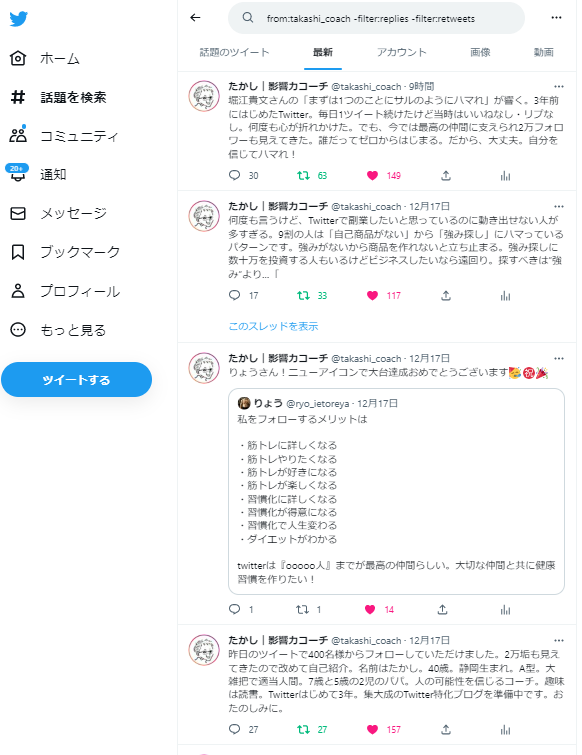
例では僕のオリジナルツイート(引用リツイート含む)だけを見ることができます。
指定アカウントの指定期間オリツイだけを見る
from:アカウント名 -filter:replies -filter:retweets since:yyyy-mm-dd until:yyyy-mm-dd
(例)from:takashi_coach -filter:replies -filter:retweets since:2021-12-01 until:2021-12-31
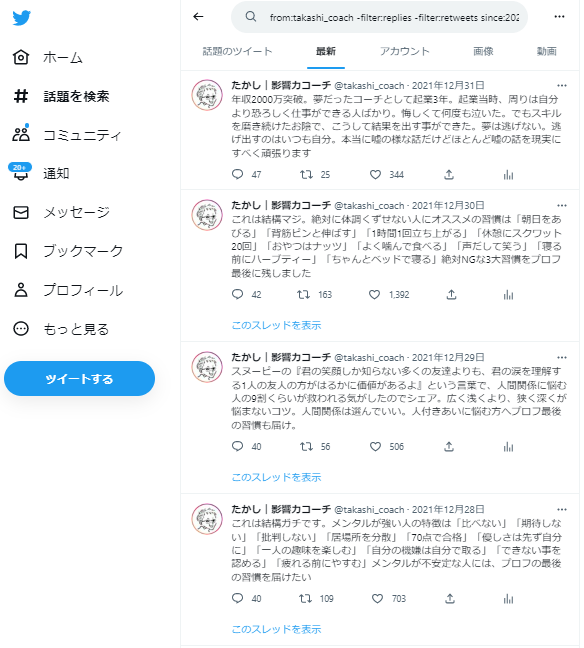
例では、僕が21年12月のオリツイだけを見ることができます。
指定アカウントの好反応ツイートをチェック
from:アカウント名 min_faves:500
(例)from:takashi_coach min_faves:500
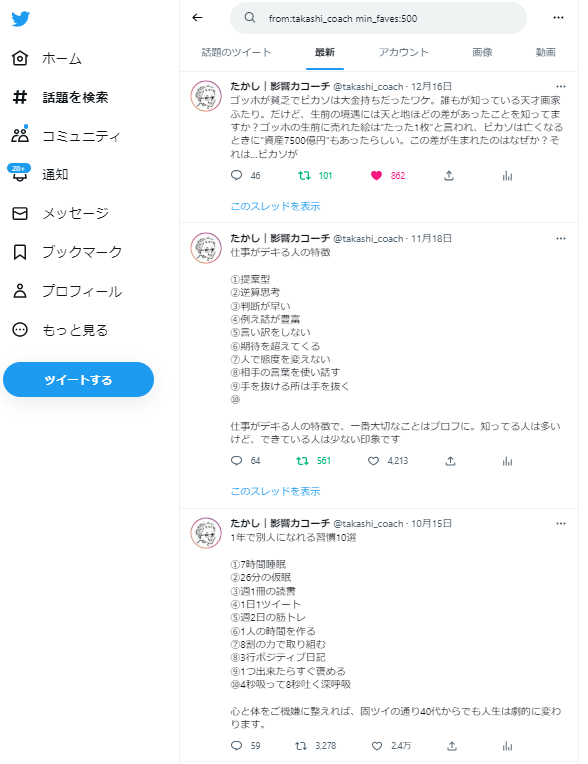
例では、500いいね以上ついているオリツイだけを見ることができます。
ここでは、僕も使っているコマンドを3つだけ紹介しました。
主にリサーチするときに使えるコマンドで、リサーチ時間をパッと短縮できるはずです。

さらにリストを使って効率をぶち上げていく方法について解説します!
検索コマンドを使って効率を爆上げする方法

検索コマンドの組み合わせで日々のリサーチ時間を短縮できたら、さらに効率を上げていきましょう。
さらに効率アップを実現するには、検索コマンドにリストを組み合わせることで可能になります。
アプリからリスト番号は確認できないため、スマホの場合はブラウザからログインする必要があります。
リストと検索コマンドの使い方4ステップ
- リストを作る
- 対象者をリストに登録する
- リスト番号をコピーする
- リスト番号をコマンド入力する
簡単にできるので、一緒にやってみましょう。

それでは順番に解説していきます!
リストと検索コマンドの使い方4ステップ
図解を入れてわかりやすく解説していきます。
めんどくさいと思わず、ひとつずつ確認していきましょう。
これをやらないと、日々の積み重ねで膨大な時間を無駄にすることになりますよ!
step
1リストの作成
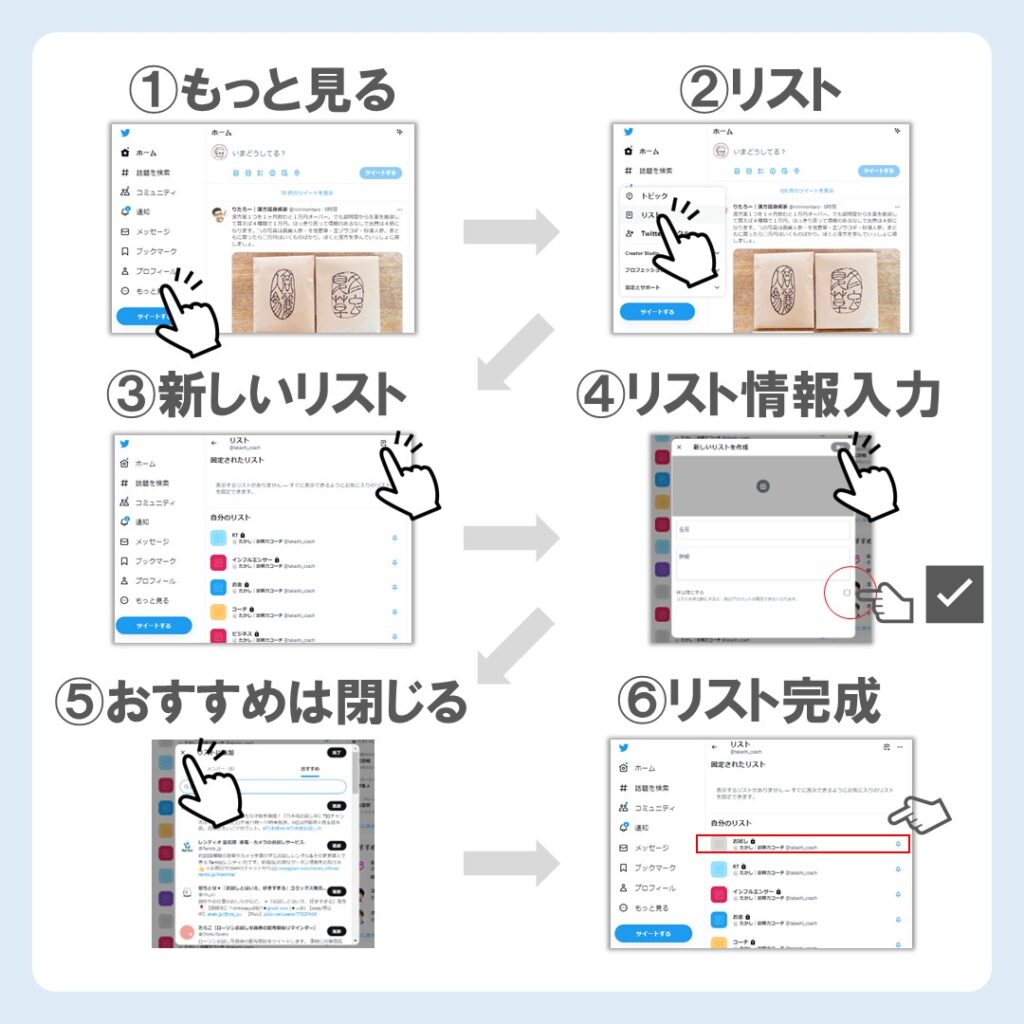
④のチェックボックスにチェックを入れないと、リスト登録した際に相手に通知が届きます。
リスト登録したことがバレるのが嫌な場合はチェックを入れておきましょう。
step
2対象者をリストに登録する
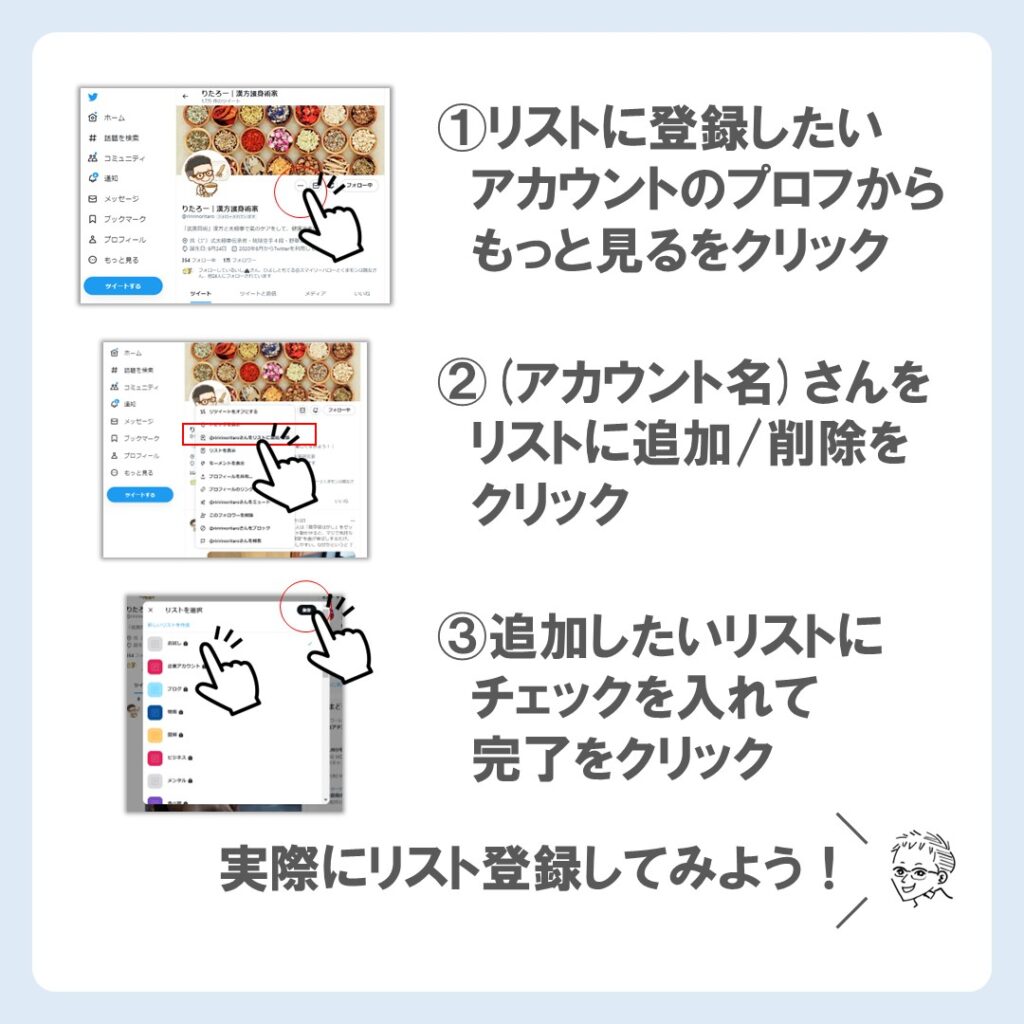
ステップ1の④でチェックを入れておかないと、ここで相手に通知が届きます。
step
3リスト番号をコピーする
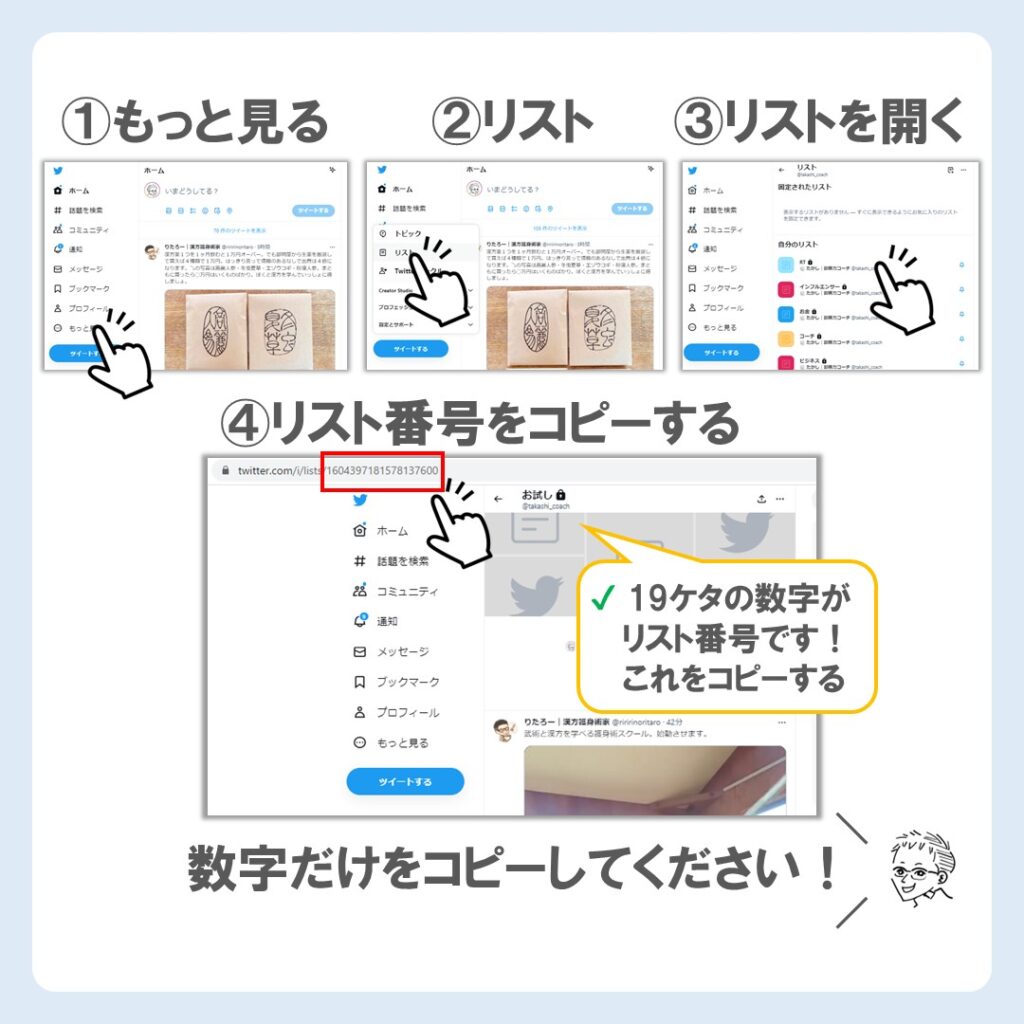
step
4リスト番号をコマンド入力する
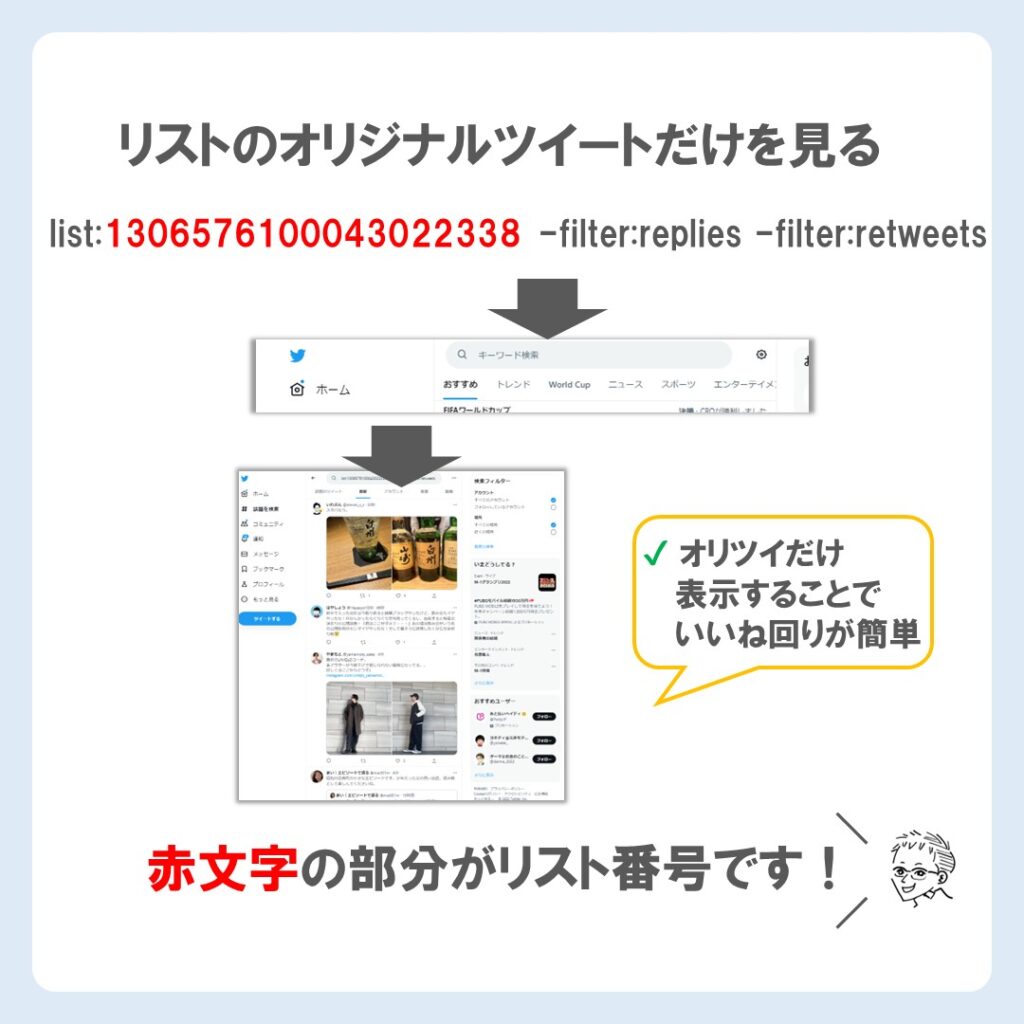
リストのオリツイだけ表示するコマンド
- list:リスト番号 -filter:replies -filter:retweets
この4ステップでリストと検索コマンドを掛け合わせた上級者テクニックを身につけることできました。
リストのオリツイだけ表示できれば、いいね回りやリプ回りが劇的に効率化されますね。

最後に僕のルーティンをご紹介します!
リストと検索コマンドの掛け合わせで立ち回り!
僕はTwitterを始めて1年半くらいまでの間は検索コマンドを使っていなかったので、お目当てのツイートやアカウントを探すために膨大な時間を溶かしていました。
ちょっと余談ですが人生は4000週間と言われており、時間=命とも言い換えられます。その貴重な命(時間)を探し物で浪費するのはもうやめましょう。
それでは準備からはじめていきます。準備は3つだけ。
効率運用3つの準備
- いいね回りリスト作成
- リツイート周りリスト作成
- リプ回りリスト作成
3つのリストを作成したら、先ほどの「リストのオリツイだけ表示するコマンド」に入力します。
リストのオリツイだけ表示するコマンド
- list:リスト番号 -filter:replies -filter:retweets
その際に、必ず保存しておくことを忘れないように!
保存方法はこちら。
検索コマンドの保存方法
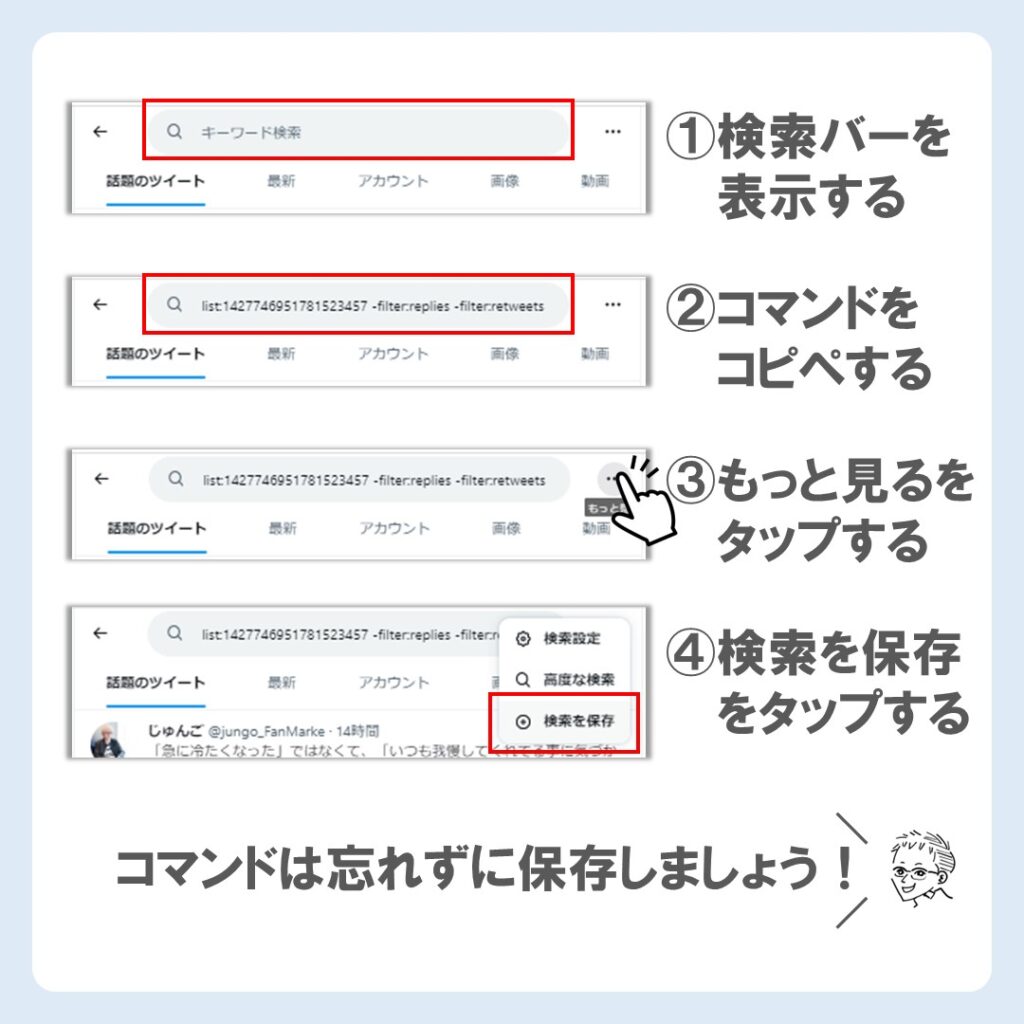
この3つの検索コマンドを保存しておくことで、リツイートや広告、無駄なおすすめユーザー表示などに邪魔されることも無くなります。
これで仲良くしてくれている仲間のもとをいつでもパッと回ることができますね。
Twitterショートカットキーを使えたらマジ最強!
リストを作成してコマンドとして保存出来たら、これだけでも効率はかなり上がっているはず。
しかし、ここまで読み進めてくださったあなたのために、ダメ押しでショートカットキーの合わせ技もご紹介します。
まずはショートカットキー一覧をご覧ください!

キーボードのショートカットキーを使った手法なのでパソコン限定です!
Twitterショートカットキー一覧
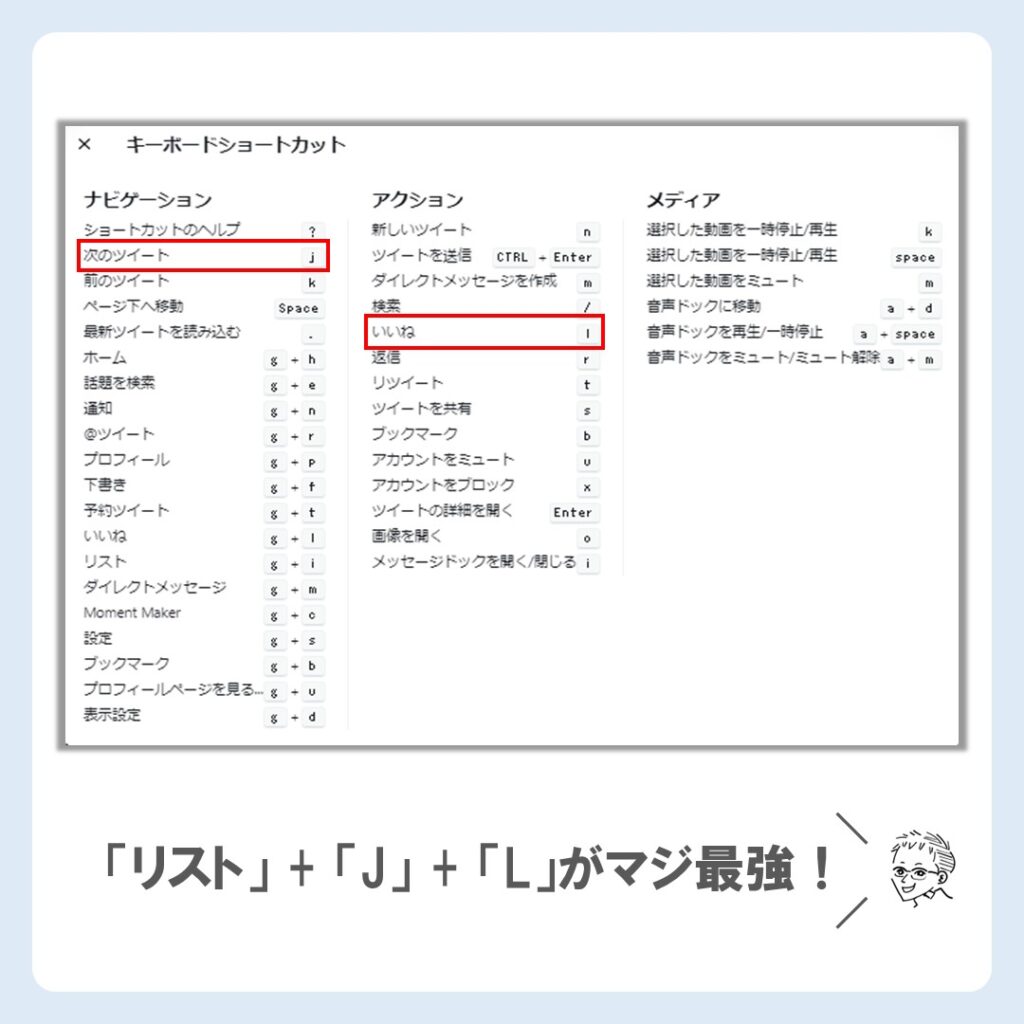
画像引用:Twitter公式
「リスト」+「J」+「L」がマジ最強とありますが、これは実際に上記手順を行っているところを見ていただいた方が早いでしょう。
リストとキーボードショートカットを使って効率アップ

いかがでしたでしょうか?少しでも効率的に回ってコンテンツを生み出す時間を作りたいですね!
まとめ
本記事では検索コマンドを使ったTwitter運用の効率化について解説してきました。
最も効率アップに効果的な方法は、リスト登録とコマンドを掛け合わせることです。
リスト登録のひと手間をめんどくさいと思わずに、必ずやっておきましょう。
そして、最初にもお伝えしましたが、効率を上げて作り出した時間で自己商品を作ったりインプット、自分磨きに使っていくことがTwitterを伸ばすことにもつながります。Twitter“だけ”をやっていても大きな成果は得られませんからね!
下の記事ではいいね回りを効果的に行う方法を解説しています。
空いた時間を有効活用していきましょう!
こちらもCHECK
-

-
【超簡単】Twitterでフォロワーを増やす「いいね回り」のコツ
フォロワー10,000人! Twitterをはじめる際に、フォロワー10,000人は誰しもが憧れる数字ですよね。 しかし、一向にフォロワーが増えない、同期の人は伸びているのに…といった悩みは尽きません ...
続きを見る
最後までお読みいただきありがとうございました。感想があればツイートでも受け付けますので、お気軽にリプライしてください。基本的に全て見ています😌
【今だけ!】ブログ読者さま優待割引